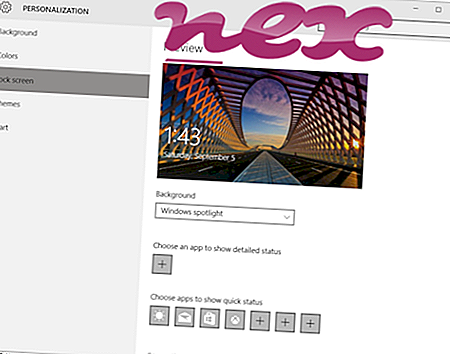Challenge.exe로 알려진 프로세스가 SmartPSS 또는 FLIRCloudClient 소프트웨어 또는 Amcrest Surveillance Pro 또는 QC 뷰에 속하는 것 같습니다.
설명 : Challenge.exe는 Windows에서 필수적인 것은 아니며 종종 문제를 일으킬 수 있습니다. Challenge.exe 파일은 "C : \ Program Files (x86)"(일반적으로 C : \ Program Files (x86) \ Smart 전문 감시 시스템 \ PC-NVR \ )의 하위 폴더에 있습니다. Windows 10 / 8 / 7 / XP의 알려진 파일 크기는 7, 421, 952 바이트 (모든 발생의 50 %), 7, 507, 968 바이트, 11, 984, 896 바이트 또는 11, 988, 992 바이트입니다.
프로그램에 대한 설명이 없습니다. 프로그램이 보이지 않습니다. 이 파일은 Windows 시스템 파일이 아닙니다. 응용 프로그램은 열려있는 포트를 수신하거나 LAN 또는 인터넷으로 데이터를 보냅니다. 따라서 기술적 인 보안 등급은 74 %입니다 ; 그러나 사용자 리뷰도 읽어야합니다.
이 변형 제거 : Windows 제어판을 사용하여 전체 프로그램 SmartPSS 또는 FLIRCloudClient 를 제거 할 수 있습니다.중요 : 맬웨어 란 위장한 멀웨어입니다. 따라서 PC의 Challenge.exe 프로세스를 검사하여 위협인지 확인해야합니다. 보안 작업 관리자 를 사용하여 컴퓨터의 보안을 확인하는 것이 좋습니다. 이것은 워싱턴 포스트 와 PC 월드 의 톱 다운로드 추천 프로그램 중 하나였습니다.
깨끗하고 깔끔한 컴퓨터는 도전 과제를 피하기위한 핵심 요구 사항입니다. 즉, 맬웨어 검색, 1 cleanmgr 및 2 sfc / scannow를 사용하여 하드 드라이브 청소, 3 더 이상 필요없는 프로그램 제거, 자동 시작 프로그램 (4 msconfig 사용) 확인 및 Windows '5 자동 업데이트 사용. 정기적 인 백업을 수행하거나 적어도 복원 지점을 설정해야합니다.
실제 문제가 발생하면 마지막으로 수행 한 작업 또는 문제가 처음 나타 났던 마지막 작업을 다시 호출하십시오. 6 resmon 명령을 사용하여 문제점을 일으키는 프로세스를 식별하십시오. Windows를 다시 설치하지 않고 심각한 문제가 발생하더라도 설치를 복구하거나 Windows 8 이상 버전에서 DISM.exe / Online / Cleanup-image / Restorehealth 명령을 실행하는 것이 좋습니다. 이렇게하면 데이터 손실없이 운영 체제를 복구 할 수 있습니다.
컴퓨터의 Challenge.exe 프로세스를 분석하는 데 도움이되는 다음 프로그램이 도움이 될 것입니다. 보안 작업 관리자는 키보드, 브라우저 모니터링 또는 자동 시작 항목과 같은 숨겨진 프로세스를 포함하여 실행중인 모든 Windows 작업을 표시합니다. 고유 한 보안 위험 등급은 프로세스가 잠재적 인 스파이웨어, 맬웨어 또는 트로이 목마 일 가능성을 나타냅니다. B Malwarebytes Anti-Malware는 하드 드라이브에서 잠자기중인 스파이웨어, 애드웨어, 트로이 목마, 키로거, 멀웨어 및 추적기를 탐지하고 제거합니다.
관련 파일 :
dsupd.exe mrxdav.sys etranslator.exe Challenge.exe sps.exe flclient.exe na_xway.exe boxofttoolbox.exe bcwipetm.exe fbdownloader.dll diskediag.exe